31. 링크 표시줄에서 끌어다 놓기로 바로 가기를 정리할 수 있습니다.
32. 웹 페이지의 링크 색을 변경하려면 도구 메뉴에서 인터넷 옵션을 클릭하고
색 단추를 클릭하십시오.
33. 새 Internet Explorer 창을 열려면 Ctrl+N 키를 누르십시오.
34. 특정 웹 페이지에 링크된 모든 문서를 인쇄할 수 있습니다.
[인쇄] 대화 상자에서 링크된 문서를 모두 인쇄를 클릭하십시오.
35. 즐겨찾기 목록 또는 링크 표시줄에 있는 항목의 이름을 변경하려면
원하는 항목에서 마우스 오른쪽 단추를 누른 다음 이름 바꾸기를 클릭하십시오.
36. 도구 모음, 링크 표시줄, 주소 표시줄을 끌어다 원하는 곳에 놓을 수 있습니다.
표시 공간을 절약하기 위해 이들을 합칠 수도 있습니다.
37. Internet Explorer 기능에 관한 자세한 정보를 확인하려면
도움말 메뉴의 목차 및 색인을 클릭하십시오.
38. 도구 메뉴에 있는 단추 이름을 보려면 보기 메뉴를 클릭하고 도구 모음을 가리킨 후
사용자 지정에서 도구 이름 표시를 선택하십시오.
39. 페이지 다운로드를 중지하려면 Esc를 누르십시오.
40. 현재 열린 페이지를 홈 페이지로 변경하려면 도구 메뉴에서 인터넷 옵션을
클릭한 다음 현재 페이지를 클릭하십시오.
41. 임시 파일을 삭제하여 하드 디스크 공간을 확보하려면 도구 메뉴에서
인터넷 옵션을 클릭한 다음 파일 삭제를 클릭하십시오.
42. 즐겨찾기 목록에 폴더를 추가하려면 즐겨찾기 메뉴에서 즐겨찾기 구성을 클릭하십시오.
43. 즐겨찾기, 링크 표시줄, 메뉴에서 바로 가기를 제거하려면 원하는 항목에서
마우스 오른쪽 단추를 누른 다음 삭제(Windows NT 사용자는 지우기)를 클릭하십시오.
44. 웹 페이지 링크에 밑줄을 긋는 기능을 끄려면 도구 메뉴에서 인터넷 옵션을
클릭한 다음 고급 탭을 클릭하십시오.
45. 즐겨찾는 사이트의 오프라인 속성을 변경하려면 즐겨찾기 목록의 원하는 항목에서
오른쪽 마우스 단추를 누른 다음 속성을 클릭하십시오.
46. 컴퓨터에서 표시가 가능한 웹 사이트를 지정하려면 도구 메뉴에서 인터넷 옵션을
클릭한 다음 내용 탭에서 사용을 클릭하십시오.
47. 미디어 탐색창을 사용하여 웹상의 미디어 컨텐트를 감상할 수 있습니다.
48. 다음 페이지로 이동하려면 Alt+오른쪽 화살표 키를 누르십시오.
49. 이전 페이지로 이동하려면 Alt+왼쪽 화살표 또는 백스페이스 키를 누르십시오.
50. 최근에 열어 본 웹 사이트 목록을 확인하려면 도구 모음에서 목록보기 단추를 클릭하십시오.
51. 주소 표시줄로 커서를 옮기려면 Alt+D 키를 누르십시오.
52. 현재 열고 있는 웹 사이트가 보안 사이트라면 상태 표시줄에 자물쇠 아이콘이
표시됩니다. 자세한 정보는 그 아이콘을 두 번 클릭하십시오.
53 도구 모음에 단추를 추가하거나 제거하려면 도구 모음에서 마우스 오른쪽 단추를
누른 다음 사용자 지정를 클릭하십시오.
54.웹 페이지를 저장하여 오프라인에서 읽으려면 파일 메뉴에서
다른 이름으로 저장을 클릭하십시오.
55.이전 페이지로 이동하려면 뒤로 단추를 클릭하는 대신 백스페이스 키를 눌러도 됩니다.
56.F11을 누르면 Internet Explorer 일반 창 크기 모드와 전체 화면 모드를 전환할 수 있습니다.
57.페이지 또는 그림을 열어보지 않고 저장하려면 원하는 항목에서 마우스 오른쪽 단추를
누른 다음 다른 이름으로 대상 저장을 클릭하십시오.
58.웹 사이트가 변경되면 알림 메일을 받을 수 있습니다. 원하는 페이지를
오프라인에서 사용할 수 있도록 설정한 다음 다운로드 탭 속성을 변경하십시오.
59.웹 페이지를 빨리 읽으려면 도구 메뉴에서 인터넷 옵션을 클릭한 다음 고급 탭에서
소리 재생, 그림 표시 확인란 선택을 해제하십시오.
60.즐겨찾기 목록에 웹 페이지를 추가할 때 인터넷에 연결하지 않고 읽을 수 있도록
오프라인에서 사용 가능하게 설정할 수 있습니다.
61.문서의 처음으로 이동하려면 Home 키를 누르십시오.
62. 문서의 끝으로 이동하려면 End 키를 누르십시오.
63.이 세션에서 입력한 모든 인터넷 주소를 보려면 주소 표시줄의 오른쪽 끝에 있는
작은 화살표를 클릭하십시오.
64.각 웹 사이트마다 다른 보안 수준을 설정할 수 있습니다. 도구 메뉴에서 인터넷 옵션을
클릭한 다음 보안 탭을 클릭하십시오.
65.웹 페이지에서 단어 또는 문장을 찾으려면 Ctrl+F 키를 눌러 [찾기] 대화 상자를 여십시오.
66.현재 창을 닫으려면 Ctrl+W를 누르십시오.
67.주소 표시줄에서 입력한 인터넷 주소 목록을 표시하려면 F4를 누르십시오.
68.주소 표시줄에서 입력한 주소 뒤쪽으로 커서를 빨리 옮기려면
Ctrl+왼쪽 화살표 키를 누르십시오.
69.주소 표시줄에서 입력한 주소 앞쪽으로 커서를 빨리 옮기려면
Ctrl+오른쪽 화살표 키를 누르십시오.
70.Netscape를 사용하고 있다면 도움말 메뉴의 Netscape 사용자를 클릭하십시오.
Internet Explorer와의 차이점을 배울 수 있습니다.
71.새 위치로 이동하려면 Ctrl+O 키를 누르십시오.
72.추가로 Internet Explorer 구성 요소를 설치하려면 도구 메뉴의
Windows Update를 클릭하십시오.
73. World Wide Web에 관한 내용을 더 확인하고 싶으면 도움말 메뉴의
둘러보기를 클릭하십시오.
74.웹 페이지로 가는 바로 가기를 만들어 바탕 화면에 추가하려면 원하는
페이지에서 마우스 오른쪽 단추를 누른 다음 바로 가기 만들기를 클릭하십시오.
75.웹 페이지의 코드 소스를 확인하려면 원하는 페이지에서 마우스 오른쪽 단추를
누른 다음 소스 보기를 클릭하십시오
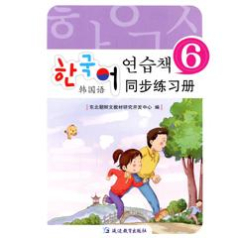 韩国语同步练习册6
韩国语同步练习册6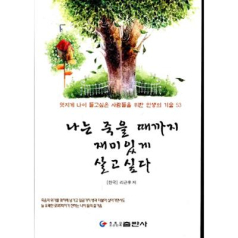 나는 죽을때까지 재미있게 살고 싶다--我至死追求生之乐趣
나는 죽을때까지 재미있게 살고 싶다--我至死追求生之乐趣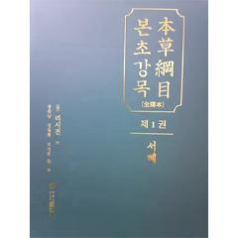 本草纲目 第一卷--본초강목 제1권
本草纲目 第一卷--본초강목 제1권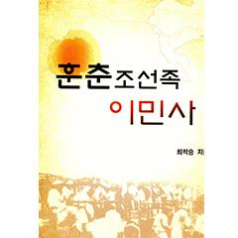 훈춘조선족이민사--珲春朝鲜族移民史
훈춘조선족이민사--珲春朝鲜族移民史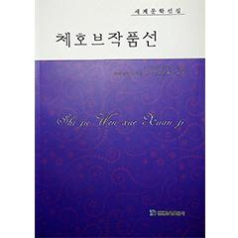 체호브작품선--契科夫作品选(世界文学选集)입점신청
체호브작품선--契科夫作品选(世界文学选集)입점신청
